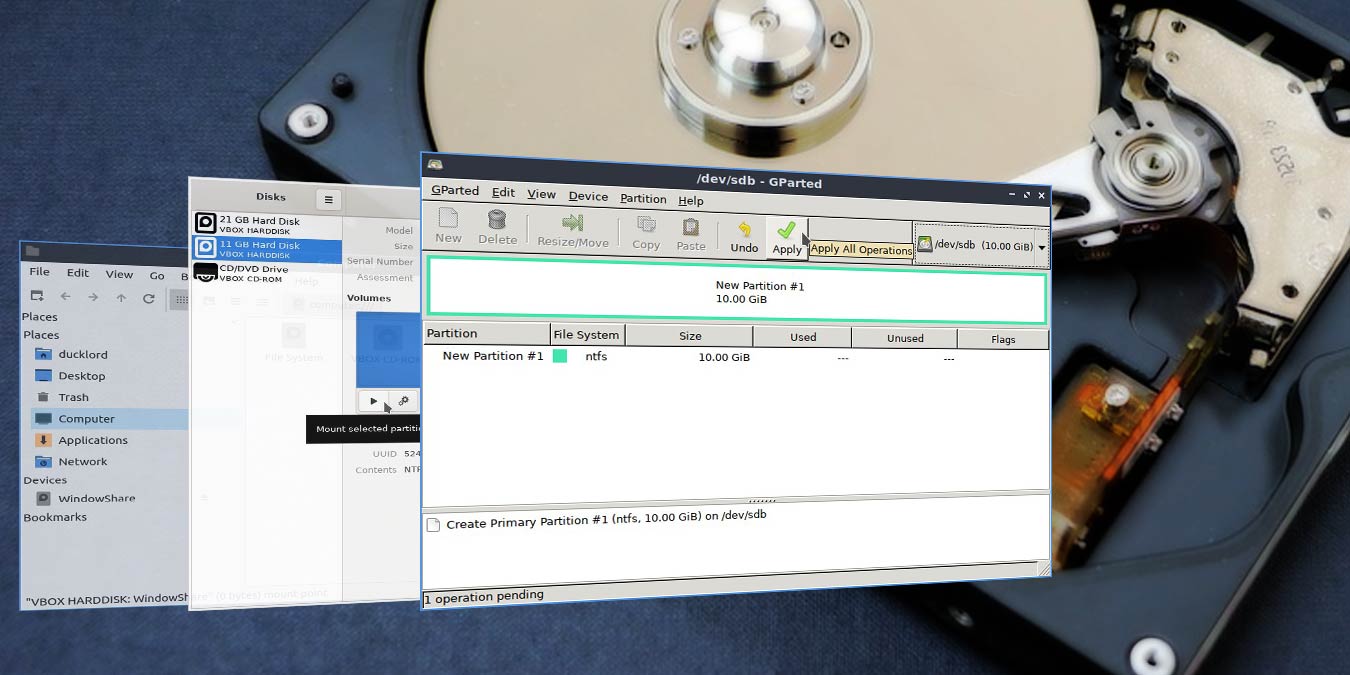
Nếu bạn là người dùng kép, hãy chuyển từ Linux sang Windows và trở lại, hoặc đang hợp tác với Windows Người dùng và cần truy cập vào cùng một tệp, tốt nhất là có một phân vùng chung ở định dạng NTFS, vì cả hai hệ điều hành đều có thể truy cập được.
Linux chứng minh tính linh hoạt của nó bằng cách hỗ trợ tất cả các định dạng lưu trữ được hỗ trợ bởi Windows. Trong cả ba, FAT32 sẽ quá hạn chế cho sử dụng hiện đại với giới hạn chính của nó là giới hạn tệp tối đa 4GB. ExFAT sẽ tốt hơn rất nhiều vì nó có nhiều hơn một nền tảng trung gian giữa tầm tay giữa FAT32 và NTFS.
Điều này làm cho NTFS trở thành tùy chọn tốt nhất, và may mắn thay, nó dễ dàng định dạng đĩa cứng của bạn ở định dạng NTFS trong Linux. Có nhiều cách để làm điều này, nhưng một trong những cách dễ nhất là sử dụng GParted.
Tạo phân vùng NTFS với GParted
GParted là ứng dụng phổ biến nhất thuộc loại này trong thế giới Nguồn mở, vì vậy nó có thể đã được cài đặt trong bản phân phối của bạn. Nếu không, hãy tìm nó trong trung tâm phần mềm / cửa hàng ứng dụng hoặc cài đặt nó qua thiết bị đầu cuối với:
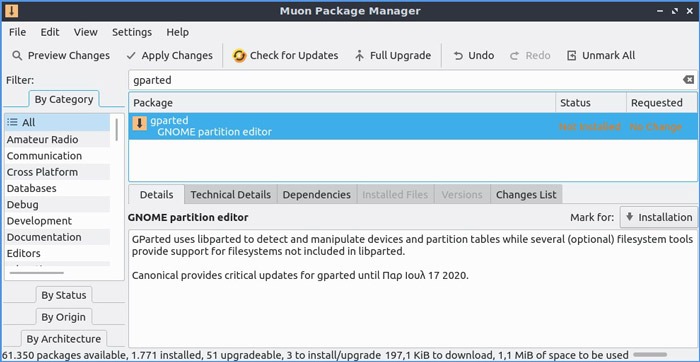
Chạy GParted và chọn ổ đĩa cứng bạn muốn định dạng thành NTFS từ danh sách thả xuống ở phía trên bên phải của cửa sổ chương trình.
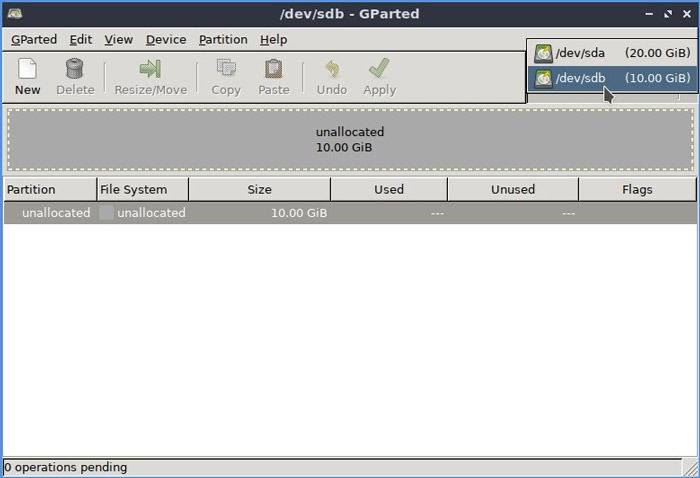
Kiểm tra kỹ xem bạn có chọn đúng ổ cứng không. Bạn don lồng muốn nuke ảnh cá nhân của bạn.
Tạo phân vùng mới
Chúng tôi có một đĩa hoàn toàn trống được kết nối, vì vậy GParted trình bày không gian của nó là không phân bổ. Nếu bạn đã có một hoặc nhiều tập trên đó và bạn chắc chắn họ không thể chứa dữ liệu bạn cần, nhấp chuột phải vào chúng và xóa từng cái một.
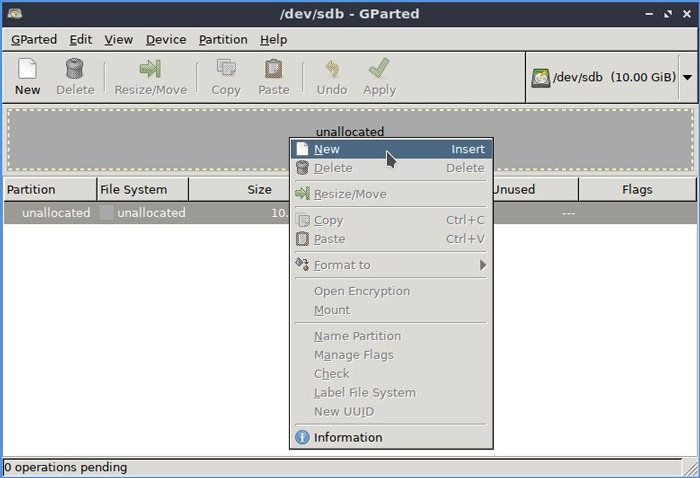
Nhấp chuột phải vào không gian chưa phân bổ và chọn [Mới] từ menu xuất hiện.
Nhấp vào menu thả xuống bên cạnh Hệ thống tập tin trên mạng và thay đổi kiểu của nó thành kiểu ntfs.
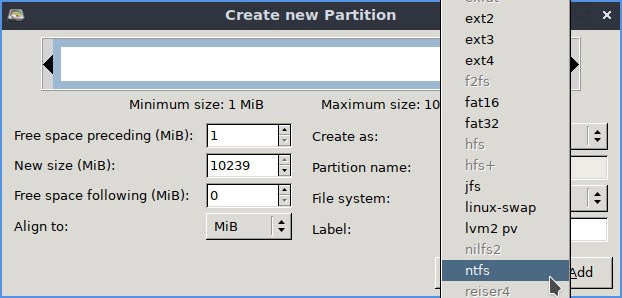
Chúng tôi khuyên bạn không nên thay đổi phần còn lại của cài đặt. Vì vậy, họ nên sử dụng toàn bộ không gian ổ cứng HDD của bạn cho phân vùng NTFS chính có cả Linux và Windows sẽ nhận ra.
Mặc dù vậy, hãy cung cấp một tên cho nó trong nhãn Nhãn để làm cho nó dễ nhận biết. Nếu bạn không liên lạc, bản phân phối của bạn thường sẽ gắn kết nó bằng cách sử dụng UUID không thân thiện với con người của nó.
Kiểm tra và áp dụng
GParted, theo mặc định, thêm từng thao tác vào một lô nhưng không làm gì với ổ cứng của bạn. Mọi thay đổi là ảo cho đến khi bạn thực hiện nó vĩnh viễn.
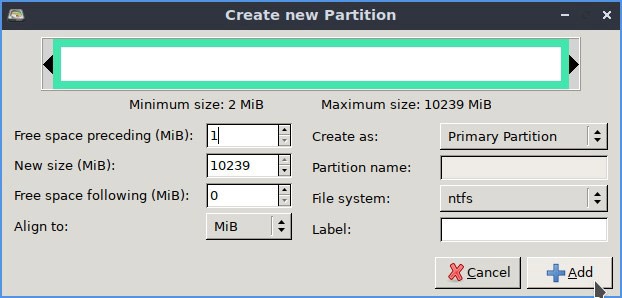
Nhấp vào ứng dụng Quảng cáo để bắt đầu các thủ tục. GParted sẽ hỏi bạn nếu bạn có chắc chắn muốn tiến hành hay không – hãy nhớ rằng, việc chọn sai ổ cứng có thể dẫn đến mất dữ liệu. Nhấp vào ứng dụng tại đây cũng vậy, và GParted sẽ bắt đầu thực hiện phép thuật của nó trên đĩa của bạn.
Nếu bạn muốn kiểm tra thông tin bổ sung cho từng bước, bạn có thể mở rộng danh sách trong phần Chi tiết về một phần của các ứng dụng đang chờ xử lý.
Khi hoàn tất, hãy nhấp vào Đóng Đóng và tận hưởng phân vùng NTFS mới của bạn.
Lưu ý cuối cùng, nếu bản phân phối của bạn sử dụng Gnome làm môi trường máy tính để bàn, thì nó rất có thể bạn đã cài đặt Gnome Disk Utility. Bạn thường có thể tìm thấy nó như là đĩa Disksvà thông qua menu chính phân phối, và nó cũng cho phép bạn định dạng bất kỳ ổ đĩa nào thành NTFS.
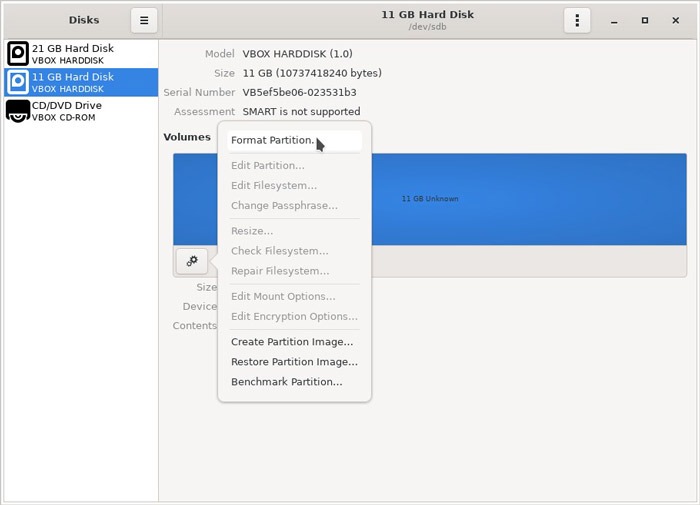
Để thực hiện việc này, hãy chạy nó, chọn đĩa bạn muốn định dạng thành NTFS từ khung bên trái, nhấp vào biểu tượng có hai bánh răng dưới biểu diễn đồ họa của nó và chọn Định dạng phân vùng định dạng.
Liên quan:
Bài viết này có hữu ích không? Có không
